Anleitung: Tischfunktionen bei Vectron Kassen
14. November 2020
Die Kundschaft ist anspruchsvoll. Sie wollen schnell bedient werden und qualitativ hochwertige Speisen und Getränke konsumieren. Getrennte Rechnungen für die Gäste eines Tisches sind an der Tagesordnung. Schichtwechsel oder Gäste, die den Tisch wechseln, setzen eine Anpassung der Tischnummer im Kassensystem voraus. Hier unterstützen Vectron Kassen mit verschiedenen Tischfunktionen und sorgen dadurch für eine fehlerfreie Anpassung im Kassensystem. Doch wie genau unterscheiden sich diese Tischfunktionen voneinander? Wir erklären die Unterschiede und zeigen, wie die Buchungen im Kassensystem gemacht werden. Die Kurzanleitung können Sie am Ende des Artikels auch downloaden.
Was sind Tischfunktionen?
Vectron Kassensysteme enthalten verschiedene Tischfunktionen wie: Tischsplitting, Tischumbuchung, Tischtransfer sowie Tisch teilen durch Anzahl Gäste. Diese vereinfachen die Bewirtschaftung der Tische in einem Gastrobetrieb massgeblich. Zum Beispiel mit der Taste «Splitting Tisch», kann der Bediener vor dem Abschluss des Tisches die Bestellungen in mehrere Rechnungen aufteilen. So erhält jeder Gast eine eigene Rechnung. Verlangen die Gäste eine gleichmässige Aufteilung der Rechnung, kann dies mit der Funktion „Tisch teilen durch Anzahl“ ausgelöst werden. Die Funktion Tischumbuchung wird oft im Sommer verwendet, wenn Gäste von der Gartenterrasse ins Innere des Restaurants wechseln. Und mit Tischtransfer kann die Umbuchung eines Tisches von einem Bediener auf einen anderen Bediener vorgenommen werden. Zum Beispiel bei einem Schichtwechsel.
1. Wie buche ich Splitting Tisch, Tischtransfer, Tischumbuchung und Teilen in Anzahl?
Wir erklären Ihnen Schritt für Schritt, wie Sie die einzelnen Buchungen im Vectron Kassensystem vornehmen:
Splitting Tisch (aufteilen der Rechnung pro Gast)
1. Rufen Sie die Tischnummer auf
2. wählen Sie die Taste "Tisch und Tischplan"
3. weiter mit Taste "Tischfunktion"
4. Rufen Sie das Menü "Splitting Tisch" auf.
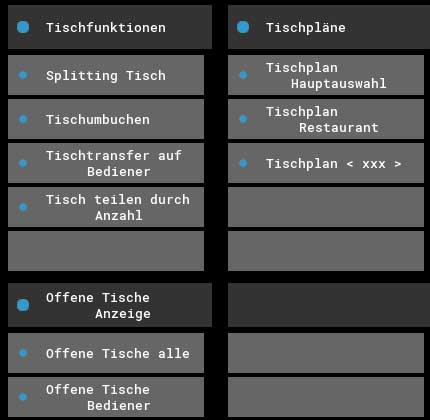
Ihr Bildschirm wird unterteilt in drei Teile. Rechts sehen Sie alle Artikel, welche auf diesen Tisch gebucht sind. In der Mitte sehen Sie alle Zahlungswege. Im linken Fenster werden alle Artikel "gesplittet", welche im rechten Fenster angewählt wurden.
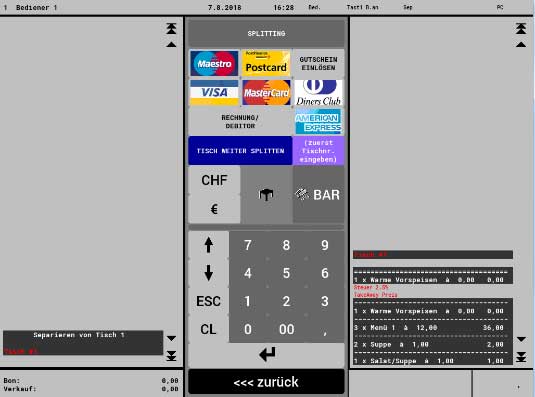
5. Übernehmen Sie alle Artikel die gesplittet werden sollen in das linke Fenster und schliessen Sie die Buchung mit dem gewünschten Finanzweg ab.
Achtung: Sie müssen diesen Vorgang für jede einzelne Rechnung aus diesem Tisch wiederholen.
2. Splitting Tisch mit Tischübertrag
Beim Splitting Tisch mit Tischübertrag handelt es sich nicht um getrennte Rechnungen, sondern es können Buchungen eines Tisches auf einen anderen Tisch übertragen werden. Dies geht nur, wenn der neue Tisch nicht von einem anderen Bediener besetzt ist.
Gehen Sie wie folgt vor:
1. Rufen Sie die Tischnummer auf
2. wählen Sie die Taste "Tisch und Tischplan"
3. weiter mit Taste "Tischfunktion"
4. Neue oder bestehende Tischnummer eingeben und dann "Splitting Tisch" Taste wählen. Auch hier erhalten Sie den Bildschirm aufgeteilt in drei Teile. Rechts sehen Sie alle Artikel, die auf den Tisch gebucht sind. In der Mitte sehen Sie die Zahlungswege und links werden alle gesplitteten Artikel angezeigt, welche rechts ausgewählt wurden.
5. Schliessen Sie die Buchung mit der "Tisch-Taste" ab.
3. Tisch umbuchen
Wechseln Ihre Gäste von einem Tisch im Garten ins Innere des Restaurants, können Sie die Bestellungen wie folgt von einem auf den anderen Tisch umbuchen:
Gehen Sie wie folgt vor:
1. Rufen Sie die Tischnummer auf
2. wählen Sie die Taste "Tisch und Tischplan"
3. weiter mit der Taste "Tischfunktion"
4. Geben Sie die neue Tischnummer ein und
5. schliessen Sie mit der Taste "Tischumbuchung" ab.
4. Tischtransfer auf neuen Bediener
Bei einem Schichtwechsel kann ein Tisch von einem Bediener auf den Neuen umgebucht werden.
Gehen Sie wie folgt vor:
1. Rufen Sie die Tischnummer auf
2. wählen Sie die Taste "Tisch und Tischplan"
3. weiter mit der Taste "Tischfunktion"
4. wählen Sie die Taste "Tischtransfer auf Bediener"
5. Neuen Bediener auswählen und mit Enter bestätigen.
5. Tisch teilen durch Anzahl
Möchten die Gäste die Rechnung gleichmässig aufteilen, können Sie dies wie folgt vornehmen:
1. Rufen Sie die Tischnummer auf
2. wählen Sie die Taste "Tisch und Tischplan"
3. weiter mit der Taste "Tischfunktion"
4. Dann Taste "Tisch teilen durch Anzahl" anwählen. Nun können Sie die Anzahl Gäste eingeben.
5. Bestätigen Sie mit Enter und
6. schliessen mit der Wahl des Finanzwegs ab.
Achtung: Teilen Sie den Tisch auf mehr als zwei Personen auf, müssen sie den Vorgang wiederholen, bis der Tisch komplett abgeschlossen ist.
Alle Kurzanleitungen können Sie hier auch als PDF downloaden.

